ps怎么羽化图层
练习重点:通过练习,了解各种图层样式的用法和技巧。

我们先把这个案例做出来,对比参数变化所达到不同的效果,边做边了解图层样式。
开始之前先分析一下这个按钮的结构,总共分为5层,从里到外依次命名椭圆1~椭圆5。

步骤一:制作主体部分
1.打开你的Adobe Photoshop,创建一个新文档。
宽度2000 PX 高度1300 PX 分辨率72 DPI
将背景图层填充数值调为0,调节图层样式。(本篇所有填充数值都为0)
图层样式:渐变叠加 混合模式:柔光 不透明度:100% 样式:线性 角度0 缩放:100% 渐变颜色:#edecec~#afc2c2
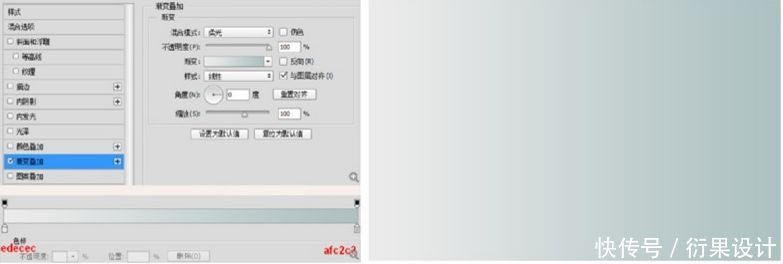
【注意点1】: 混合模式此处不多介绍,详细教程戳→带你认识混合模式
【注意点2】:使用图层样式时,记得把图层面板上方的不透明度和填充参数设置好哦~
不透明度:控制整个图层效果不透明度
填充:只影响图层原有内容,不影响图层样式
因此调节填充选项可以将图层原有内容调整为透明,但同时保留样式,如下图。
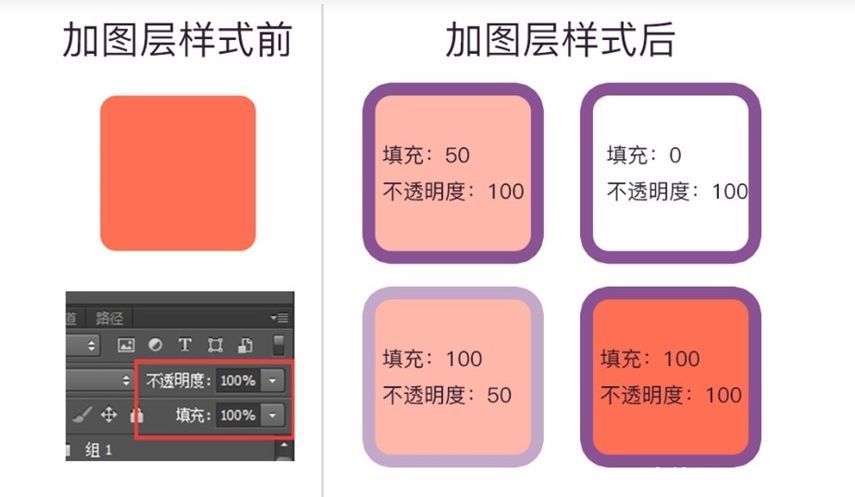
2.新建【椭圆1】,尺寸220 * 220 PX。并设置图层样式。
图层样式:斜面和浮雕 内斜面 方法:平滑 深度:66% 方向:上 大小:5 软化:3 角度:151 高度:30 高光模式:滤色 #d3e4ea 不透明度:70 阴影模式:正常 #a6bbbb 不透明度:91 图层样式:投影 混合模式:正片叠底 色值:4a575b 不透明度:10% 角度:170 距离:4 扩展:0 大小:7
图层样式:投影 混合模式:正片叠底 色值:515f64 不透明度:70% 角度:170 距离:51 扩展:0 大小:51

【注意点3】:点击图层样式右边+号可以复制多层,此功能仅PS 15CC及以上版本可使用。
【注意点4】:灵活使用斜面与浮雕中高光模式与阴影模式的颜色。使其与环境颜色更融合。
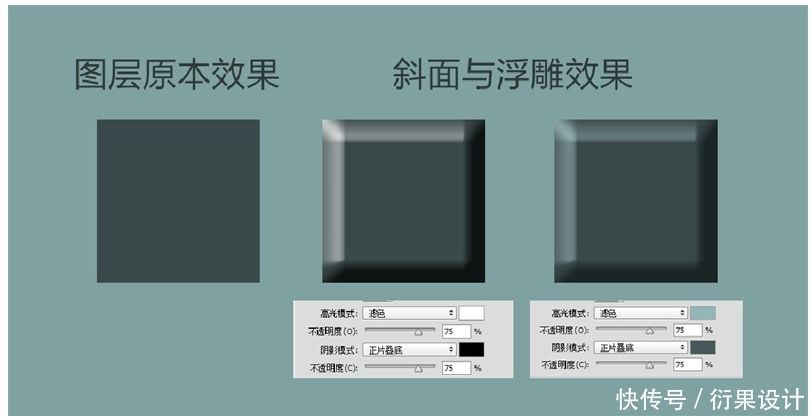
3.新建【椭圆2】,尺寸300 * 300PX。调节图层样式。
图层样式:斜面和浮雕 内斜面 方法:平滑 深度:66% 方向:上 大小:1 软化:0 角度:110 高度:30 高光模式:滤色 #ffffff 不透明度:70 阴影模式:颜色加深 #171a1b 不透明度:16
图层样式:描边 大小:3 混合模式:线性加深 不透明度:20% 填充类型:颜色 色值:acbbbc 图层样式:内阴影 混合模式:正片叠底 色值:282b33 不透明度:10% 角度:120度 距离:0 阻塞:0 大小:27
图层样式:渐变叠加 混合模式:正常 不透明度:100% 渐变色值:#bacacb~#f6f8ef 样式:线性 角度:159 图层样式:投影 混合模式:正常 色值:#ffffff 不透明度:49% 角度:120 距离:2
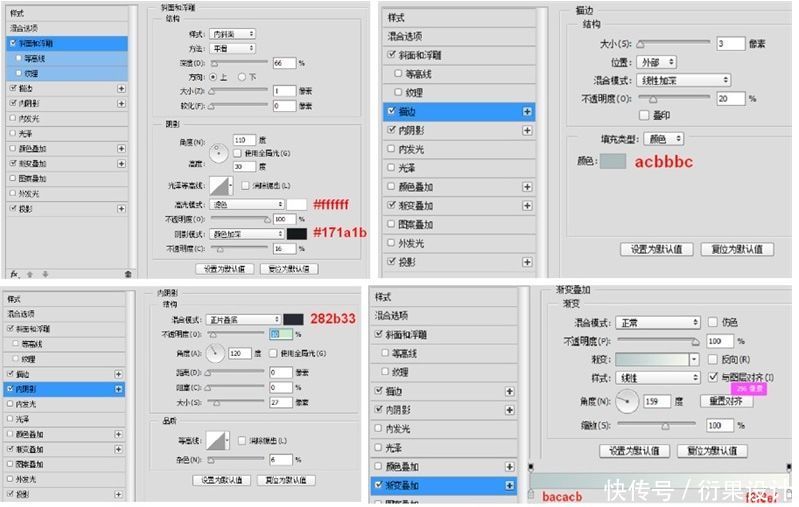
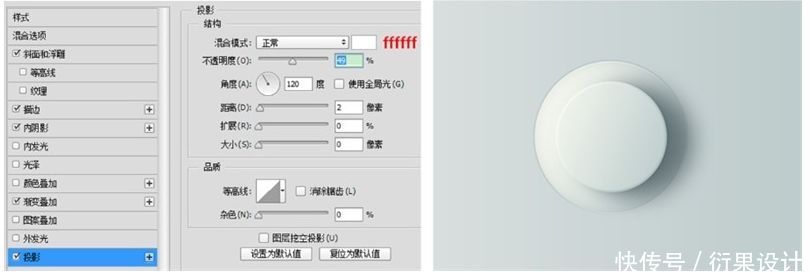
【注意点5】充分利用描边类型。描边类型分为颜色、渐变、图案。
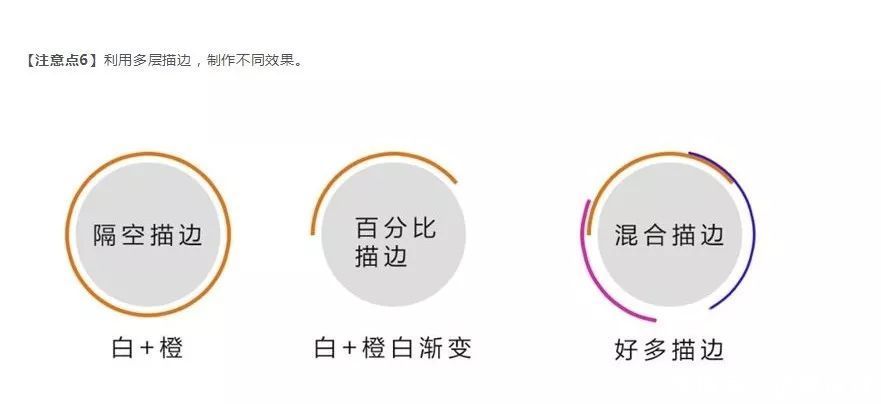
4.复制【椭圆2】,并将复制的图层改名为【椭圆3】,放到【椭圆2】图层下面,Ctrl+T进入自由变换,等比放大到134%。效果如下。

5.新建【椭圆4】,尺寸440 * 440 PX。并调节图层样式。
图层样式:描边 大小:1 位置:内部 混合模式:正常 不透明度:10% 色值:090909
图层样式:渐变叠加 混合模式:正常 不透明度:100% 渐变色值:#e6eae5~#fdde3e2 样式:线性 角度:167
图层样式:投影 混合模式:正常 色值:#ffffff 不透明度:51% 角度:110 距离:1
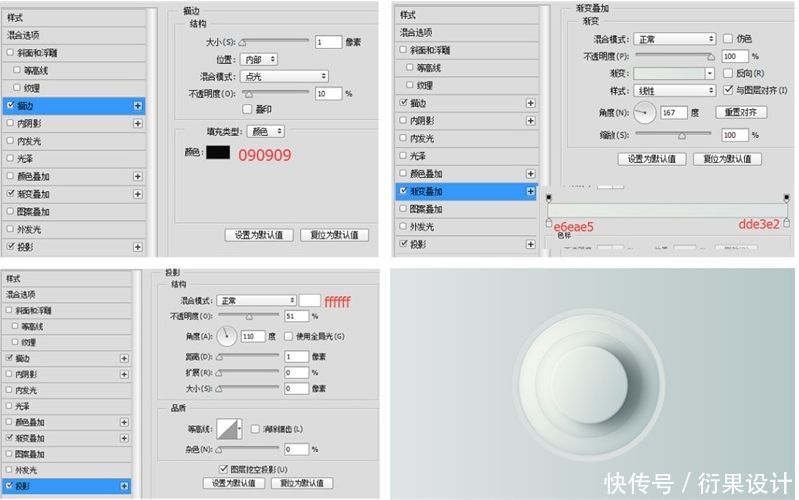
【注意点7】调投影时,相同参数下,正片叠底模式颜色容易脏,而颜色加深模式颜色更干净透气。

6.新建【椭圆5】,尺寸530 * 530 PX。打开属性窗口。将羽化值 调成10。并调节图层样式。
图层样式:渐变叠加 混合模式:正常 不透明度:100% 渐变色值:#e6eae5~#fdde3e2 样式:线性 角度:167
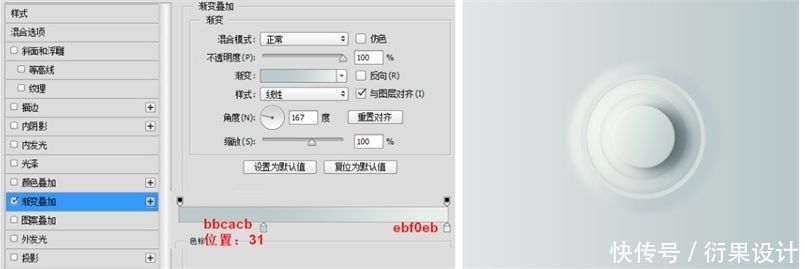
步骤二:制作发光效果
1.新建一个 12 * 12PX的椭圆,命名为【发光椭圆】,放在图标相对位置。并设置图层样式。
图层样式:内阴影 混合模式:滤色 色值:#abe2ff 不透明度:100% 角度:120度 距离:1 阻塞:0 大小:1 图层样式:内发光 混合模式:滤色 不透明度:97% 杂色:0 色值:#ffffff 方法:柔和 源:居中 阻塞:0 大小:0 等高线:默认 范围:33% 抖动:0
图层样式:颜色叠加 混合模式:正常 色值:#abe2ff 不透明度:100% 图层样式:外发光 混合模式:叠加 不透明度:90% 杂色:0 色值:# e7fcff 方法:柔和 扩展:8 大小:6 等高线:默认 范围:100% 抖动:0
图层样式:投影 混合模式:线性减淡 色值:#ffffff 不透明度:8% 角度:120 距离:0 扩展0 大小:10
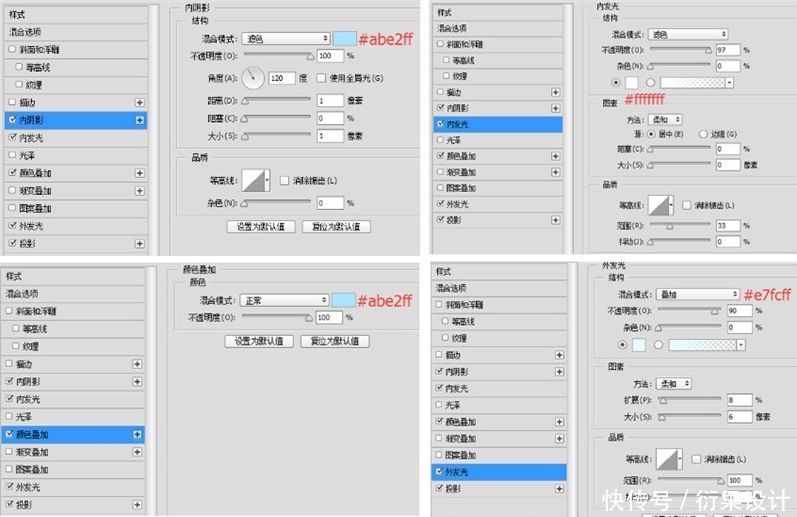
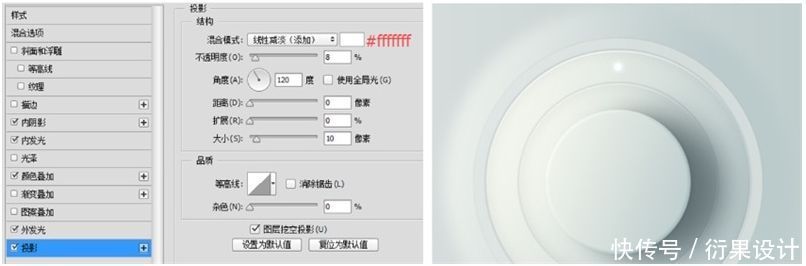
2.选中【发光椭圆】图层。Ctrl+J复制一层。 选中复制的层,Ctrl+T进入自由变换,然后按住 Alt+鼠标左键 将变换中心点拉到整个图标的中心点。并在参数栏中将旋转调整为 -15。然后 回车键 确定。然后按住Shift+Ctrl+Alt+T快速复制
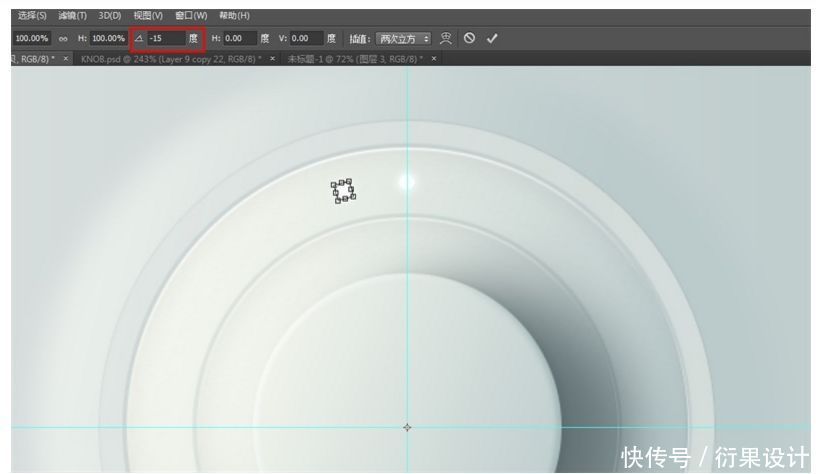
3. 按相同方法做出右边灰色小椭圆。
图层样式:斜面和浮雕 内斜面 方法:平滑 深度:1% 方向:上 大小:1 软化:0 角度:140 高度:42 高光模式:滤色 #ffffff 不透明度:15% 阴影模式:颜色加深 #0a0a0a 不透明度:17
图层样式:颜色叠加 混合模式:正常 色值:#0c1212 不透明度:50%
图层样式:投影 混合模式:正常 色值:#ffffff 不透明度:60% 角度:120 距离:1 扩展0 大小:1
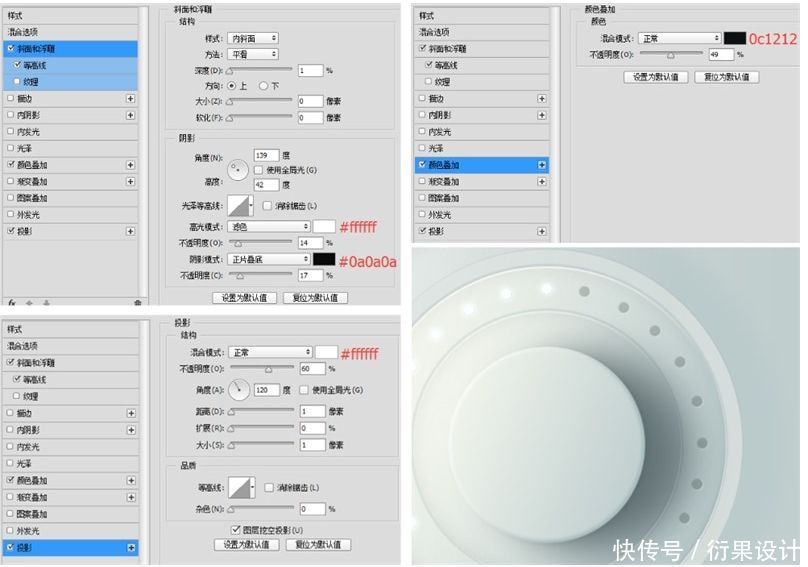
4.新建一个圆角矩形,w:12PX H:40PX,圆角统一4PX。选择前面的一个发光小椭圆图层,点击右键-拷贝图层样式。回到圆角矩形图层, 点击右键-粘贴图层样式。

步骤三:制作文字
1.选择文字工具,打出自己想要的字体。添加图层样式。
【温馨提示】最好选用无衬线字体哦,粗细要适中,会看着比较精致
图层样式:颜色叠加 混合模式:叠加 色值:#151617 不透明度:100%
图层样式:投影 混合模式:正常 色值:#ffffff 不透明度:70% 角度:110 距离:2 扩展0 大小:0
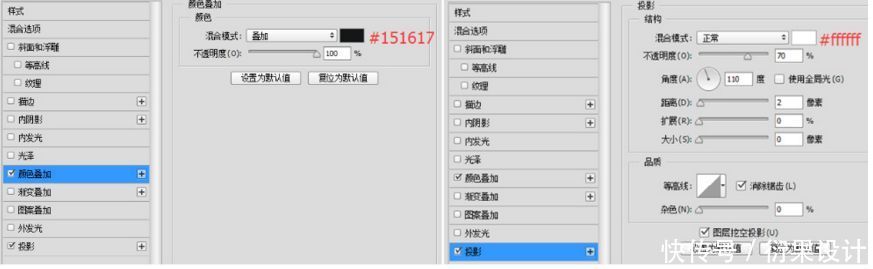
7.案例到这里已经完成了,做练习的朋友可以根据喜好在修改。

【注意点8】 菜单栏中选择“图层”-“图层样式”-“创建图层”命令,可将图层样式转化为新的图层,单独编辑。
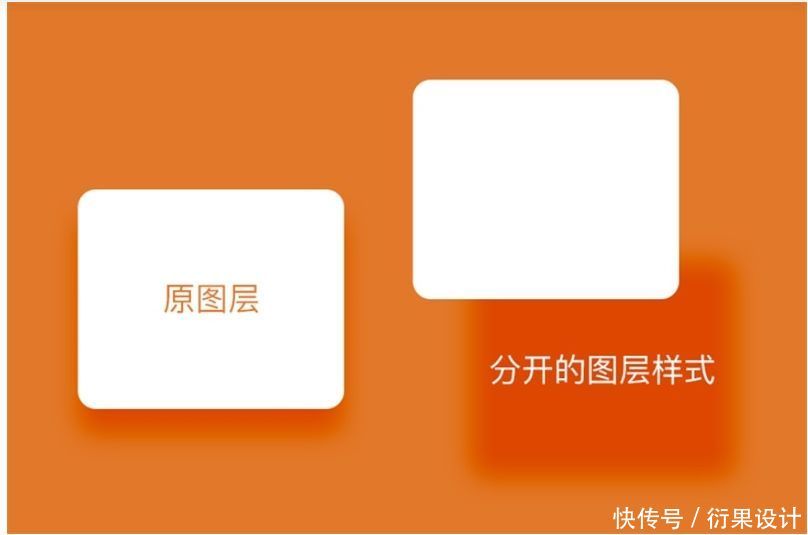
【注意点9】图层样式的编辑和管理。点击窗口-样式,可直接应用图层样式。

慎咽固727如何用photoshop羽化照片
彭妻凭17733412723 ______ 首先将照片打开,如果这张照片只是单独的“背景”,先建立图层.方法是将光标指向图层调板内的“背景”,双击左键,会随即弹出对话框,单击“好”,建立图层“0”. 接下来,点按“Ctrl+T”键,将光标移至四个角的任意一角向内拖动...
慎咽固727ps卷边快捷键 - ps收缩边缘快捷键
彭妻凭17733412723 ______ 1. ps收缩边缘快捷键1、打开PS,加载要调整的图片.2、点击图层下面类似照相机的图标,给当前图层添加蒙板.3、点击选择渐变工具.4、在左上角选择渐变样式,还...
慎咽固727怎么羽化图片? -
彭妻凭17733412723 ______ 1、首先我们要做的就是打开PS软件,然后选择文件,再选择下拉列表中的打开; 2、在弹出的打开窗口中,浏览到你要羽化的图片,然后单击打开按钮; 3、图片打开之后,我们选择工具栏上的选框中具,可以是椭圆选框工具,也可以是矩形...
慎咽固727用PS如何羽化? -
彭妻凭17733412723 ______ 步骤: 在你那不羽化的原点画好了之后 1、新建一层 2、钢笔工具(P)画出一个三角形 如图 3、复制该路径进行垂直翻转 在选中2个路径 CTRL+T自由变换 顺时针90度旋转90度得出如图 4、选中全部路径点击组合注意选中第一个组合方式 5、得出合并好的路径 接下去就吃CTRL+回车 转换成路径 6、CTRL+ALT+D 羽化 根据实际情况羽化像素得出 如图 7、组合刚才你的原点羽化图层得出最后效果如图
慎咽固727ps羽化快捷键是什么 羽化功能怎么用 -
彭妻凭17733412723 ______ Photoshop中的羽化快捷键是shift+F6.如果我们不记得快捷键,我们可以执行菜单栏选择—修改—羽化,也可以找到羽化命令. 1、在工具箱左侧的选框工具下,它的属性栏中有羽化像素选择,如下图所示. 2、同样地,在选框工具下方的套锁工具列中,在它的属性栏中也有羽化像素选择. 3、选择工具箱中的矩形选框工具,任意的绘制一个矩形,如下图所示. 4、矩形绘制好后,我们将鼠标放在矩形上,右键单击可以看到羽化,如下图所示. 5、另一个就是利用选择菜单栏中的羽化了.执行菜单栏中的选择—修改—羽化,如下图所示. 6、羽化有像素选择,一般羽化值越大,边缘越柔和,过度也自然;羽化值越小,边缘越生硬.
慎咽固727在photoshop cs3里如何使用“羽化”? -
彭妻凭17733412723 ______ 在PHOTOSHOP里,羽化是针对选区的一项编辑,初学者很难理解这个词.羽化原理是令选区内外衔接的部分虚化.起到渐变的作用从而达到自然衔接的效果.在设计作图的使用很广泛,只要实际操作下就能理解了.实际运用过程中具体的羽化值完全取决于经验.所以掌握这个常用工具的关键是经常练习. 羽化值越大,虚化范围越宽,羽化值越小,虚化范围越窄.可根据实际情况进行调节.把羽化值设置小一点,反复羽化是羽化的一个技巧. 先 选区要羽化的对象 ,通过边缘调整 确定羽化效果 ,ctrl+c复制羽化好的部分 新建图层 粘贴之,把原图层设置为不可见 ,ok 羽化结束.
慎咽固727Photoshop怎么羽化
彭妻凭17733412723 ______ 羽化分为前期羽化和后期羽化,前期羽化就是在你画选区之前在选项栏里输入羽化值,直接得到一个羽化过的选区,而后期羽化顾名思义就是在画好选区并已经填充后进行羽化,很显然你在画好选框再羽化那就属于后期羽化了,所以你需要先按...
慎咽固727PS6中 羽化在哪 -
彭妻凭17733412723 ______ ps羽化快捷键Shift+F6(cs3版本以前是Ctrl+Alt+D)也可以打开羽化窗口. 在弹出的羽化窗口中输入羽化值然后确定. 确定之后ps羽化就做好了,选区会变得比较圆滑. 羽化是针对选区的一项编辑,初学者很难理解这个词.羽化原理是令选...
慎咽固727ps图层边缘羽化 -
彭妻凭17733412723 ______ 羽化就是让你选区的边缘渐变过度有很多工具可以达到这个效果以下情况任选其一都可以做到1.做完选区以后先不要抠图,而是使用 菜单 - 选择 - 修改 - 羽化 填写你需要的羽化范围 ,然后再使用通过拷贝的图层来抠图2.或者以后抠图完成以后, 在图层界面,按住ctrl 点击你想羽化的图层, 出现选区后,依次使用菜单 - 选择 - 修改 - 羽化 填写你需要的羽化范围,之后按ctrl+I反选,DEL删除一下即可3.可以使用蒙板,将你需要羽化的那个图层建立一个蒙板,然后使用画笔在边缘涂抹
慎咽固727Photoshop软件怎么羽化并复制到背景图层中
彭妻凭17733412723 ______ 1.用选框工具,或者套索工具等做出选区.(如果是全选就用 ctrl+a) 2.ctrl+alt+d,在对话框输入你要羽化的半径像素. 3.ctrl+c 复制 4.ctrl+v 粘贴